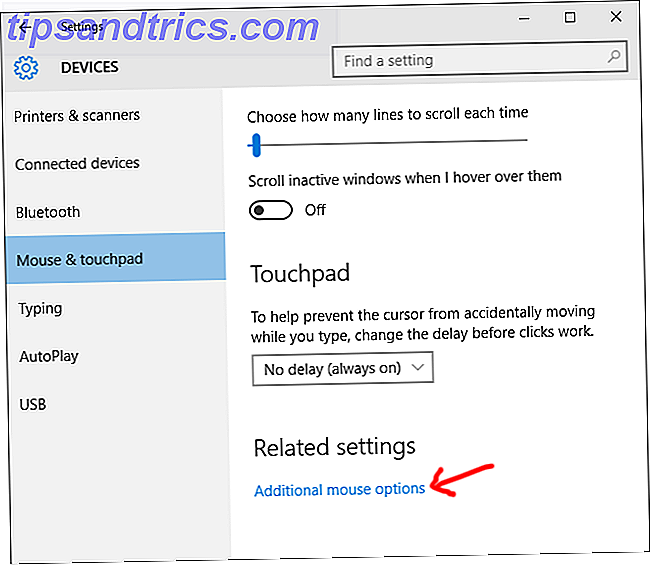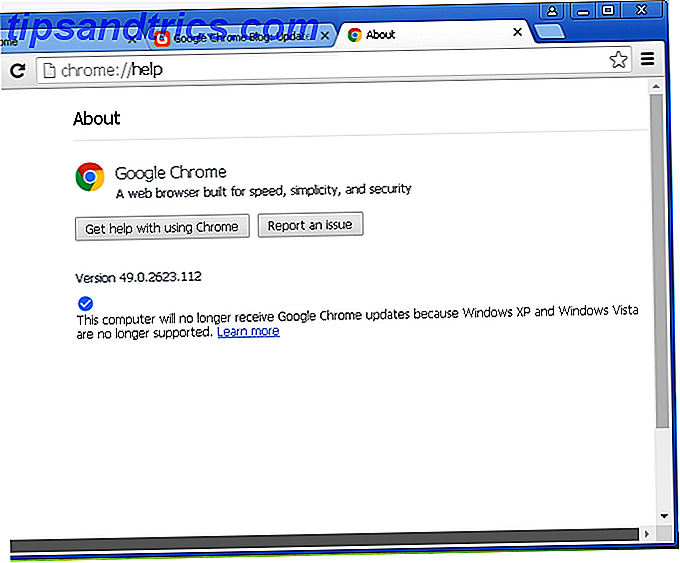Är du paranoid om din dator? Om inte, kanske du borde vara. De flesta som äger en dator använder den för otaliga personliga uppgifter som bank, kommunikation med vänner och hantering av personliga kontakter. Och de flesta aktiverar sparade lösenord i sina webbläsare och applikationer, eftersom det är bekvämare. Alla som har tillgång till din dator kan snoopa på alla aspekter av ditt liv.
Det vanliga svaret är att säkra en dator med ett lösenord. Men ibland är det inte tillräckligt eller, när det gäller familje-datorer, inte möjligt. Lyckligtvis finns det flera sätt att se vad som händer på din dator när du inte är i närheten.
Vem använder din dator? Ta en titt!
Det enklaste sättet att berätta för vem som använder din dator är att snäppa ett foto. Det finns flera sätt att göra det, men det bästa är iSpy iSpy Slår din webbkamera i övervakningsutrustning [Windows] iSpy aktiverar datorns webbkamera i övervakningsutrustning [Windows] Läs mer, en öppen källkodsprogram som jag har rekommenderat i dåtid. Du kan ladda ner iSpy gratis från programvarans webbplats.
Som du kanske har gissat använder iSpy din webbkamera för att hålla flikar på din dator, och det erbjuder specifikt rörelsespårning och automatisk fotografering / videoinspelning. Detta gör det till ett helt automatiserat system som du kan konfigurera en gång och glömma hur man spårar vad andra gör på din dator med iSpy Hur spåra vad andra gör på din dator med iSpy Har du någonsin varit i en situation där du misstänker att någon har varit använder din dator, men du är bara inte säker på vem som gör det och vad de faktiskt gör när de är inloggade? Detta ... Läs mer. Så här börjar du.
Efter installationen och starta programvaran, leta efter knappen Lägg till i övre vänstra hörnet. Klicka på den och klicka sedan på "Lokal kamera".
Detta kommer att ge upp en videokälla meny med ett antal flikar. Som standard ska den välja fliken "Lokal enhet" som innehåller en rullgardinslista med webbkameror som för tillfället är anslutna till datorn. Välj den webbkamera du vill använda och justera upplösningen som önskad. Eftersom du inte vill spela in hela tiden bör du välja en relativt hög upplösning som 1280 × 720 eller till och med 1920 × 1200. En gång gjort "OK" för att lägga till kameran.
Nu visas redigeringsmenyn. Det finns mycket här, så det kan vara förvirrande, men det finns bara några inställningar du behöver oroa dig för.
Först, gå till rörelsedetektering Så här konfigurerar du ett rörelsedetekteringsövervakningssystem med iPhone-meddelanden Så här ställer du in ett rörelsedetekteringsövervakningssystem med iPhone-meddelanden En sak som jag har menat att göra är att ställa in min alltid-på-hem-server som ett CCTV-övervakningssystem som skickar varningar till min iPhone när det upptäcker rörelse. Även om resultaten är fantastiska, så ... Läs mer fliken. Se till att rullgardinsmenyn "Använd detektor" har valts för "Två ramar". Ditt fönster ska visas som nedan.
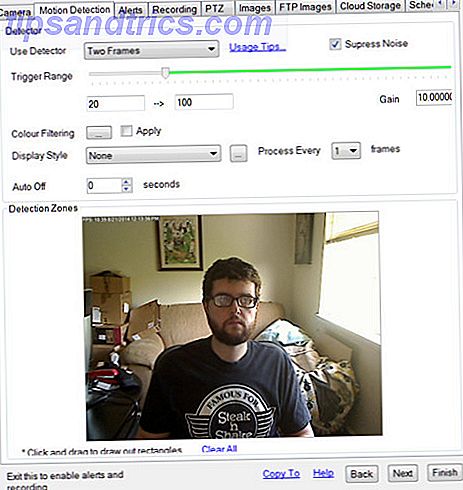
Nu när du har en rörelsedetektering inrättad, gå till fliken "Bilder". Här kontrollerar du rutan "Lokal sparning aktiverad". Det sparar dina bilder på din dator så att du kan se dem senare.
Det är naturligtvis en fel i denna plan. Personen som snurrar kan märka att webkameraet är på och gå och letar efter de bilder som tagits. Du kan komma runt detta genom att gå till fliken "Alerts". I rullgardinsmenyn "Välj åtgärd" ser du alternativet att skicka en varning via e-post, SMS eller Twitter. Bilder kan följa dessa varningar så att du omedelbart tittar på gärningsmannen.

Du måste vara en abonnent för att detta ska fungera, dock. En grundläggande (en användare) prenumeration kan hämtas för $ 7, 95 per månad eller $ 69, 95 per år. Alternativt kan du ställa in iSpy-mediekatalogen till en nätverksdriven enhet. Hur du bygger och använder din egen nätverksbunden lagring med hjälp av en Ubuntu Netbook. Så här bygger du och använder din egen nätverksbunden lagring med hjälp av en Ubuntu Netbook Read More. Det gör fotona svårare att hitta, men det finns inget sätt att få varningar gratis.
Något annat du kan oroa dig över är iSpys synlighet, eftersom standardfönstret är stort och uppenbart. Var aldrig rädd för. Allt du behöver göra är att stänga programmet och starta det igen med hjälp av iSpy (Silent Start) körbar. Du bör hitta det här enkelt med en Windows-sökning. Programmet är fortfarande synligt i systemfältet, men när någon ser brickan, har du redan tagit dem i rött hand.
Slutligen fungerar iSpy medan du har din dator låst med ett lösenord om du är inloggad på ditt konto. Programvaran fungerar inte vid första starten (innan du loggar in) eller om ditt användarkonto är utloggat.
Logga på varje användare
De flesta tror att keyloggers är skadliga program. Det kan verkligen vara fallet, men keylogging verktyg kan också användas för perfekt legitimt syfte. Det är faktiskt ett av de bästa sätten att övervaka din dator medan du är borta. Om inte en webbkamera, som kan kringgås med olika gammaldags tekniker (bära en mask, kasta en påse över den, koppla ur den, etc.) är en keylogger mycket svår att komma runt.
Självklart behöver du legit mjukvara för att göra det, och det är nog inte en bra idé att ladda ner det första fria verktyget som någon rekommenderar. Tidigare har vi haft bra erfarenheter med Elite Keylogger (vår recension) Övervakningsaktivitet på din dator med Elite Keylogger [MakeUseOf Giveaway] Övervakningsaktivitet på din dator med Elite Keylogger [MakeUseOf Giveaway] Läs mer, Revealer Keylogger och Allt i en Keylogger .

Beakta att någon keylogger kommer att orsaka kaos med ditt antivirusprogram. Det beror på att det gör samma sak som skadlig kod försöker stjäla dina lösenord. Var försiktig med att du måste whitelist keyloggingprogramvaran och att du måste inaktivera ditt antivirus under installationen.
Alla tre alternativen som anges här ber dig att spendera pengar för sin fulla version. Revealer Keylogger ger dock begränsad funktionalitet gratis. De andra två ber dig att gaffla över några pengar efter att försöket löper ut.
Ta automatiska skärmdumpar
Ett annat alternativ som är mindre detaljerat, men enklare på ditt antivirusprogram, är ett automatiskt skärmdumpsprogram. Det finns några sätt att ställa in det här (du kan till och med använda snabbtangentskript Hur man automatiserar vardagliga uppgifter med AutoIt Hur man automatiserar vardagliga uppgifter med AutoIt Read More) men den enklaste lösningen är TimeSnapper, ett verktyg som tar en skärmdump automatiskt varannan sekund . Du kan ladda ner en gratis 30-dagars prov. Programmets $ 24.95 full licens är $ 24.95 för en enskild användare.

Detta program är väldigt enkelt. En gång installerat tar det automatiskt skärmbilder varje par sekunder. Trial användare kan bara ta dem var 10: e sekund, men fullversion användare kan välja ett anpassat intervall. Dessa fångar påverkar inte hur andra applikationer fungerar så det finns inget sätt för någon som inte vet att det går för att misstänka att något är fel. Det enda sättet att berätta det går är att undersöka systemfältet, eftersom det lämnar en ikon där medan den är aktiv.
TimeSnapper skulle vara användbart även om det bara tog skärmdumpar, men det finns mer än det. Programmet låter dig spela skärmdumpar i kronologisk ordning för att se vad som hände när du var borta. Det finns även en rapporteringsfunktion som kommer att berätta hur mycket tid som har spenderats med olika program på datorn. Medan det är tänkt att övervaka din produktivitet kan dessa funktioner lika enkelt användas för att spåra hur din dator används.
Slutsats
Dessa tre applikationer uppnår liknande mål, men det finns inget som hindrar dig från att använda alla tre för det ultimata i PC-övervakning. Monitor Teenage Computer Använd och upptäck olämpligt innehåll med Care4Teen [Windows] Monitor Teenage Computer Använd och upptäck olämpligt innehåll med Care4Teen [Windows] As Mina tjejer växer till unga tonåringar, som en far tenderar jag att oroa mig ganska lite. Jag oroar mig för dem när de går ut till en väns hus, jag oroar mig för dem när ... Läs mer. Installerad i tandem, det finns ingen aspekt av din dator som skulle gå övervakad; du skulle veta även om någon satte sig, försökte logga in men misslyckades med att gissa ditt lösenord.
Övervakar du din dator, och i så fall vilka verktyg använder du? Dela dina hemligheter i kommentarerna nedan.
Bildkredit: Shutterstock